Obwohl es eines der sichersten Betriebssysteme ist, das derzeit erhältlich ist, ist macOS immer noch anfällig für Malware und andere schädliche Software. Ein Paradebeispiel dafür ist, wenn Ihr Browser ständig oder fast ständig auf Websites wie Terraclicks.com umleitet, dann ist Ihr Computer wahrscheinlich infiziert.
Sie fragen sich sicher, wie das passieren konnte. Oder, was noch wichtiger ist, wie entfernen Sie die Terraclick-Malware von Ihrem Mac? Mach dir keine Sorgen. Dieser Artikel hilft Ihnen dabei, Antworten auf all diese Fragen und mehr zu finden.
| Name | Terraclicks |
| Kategorie | Browser-Hijacker |
| Symptome | Browserweiterleitungen und übermäßige Popup-Werbung |
| Infektionsmethode | Softwarebündelung und irreführende Werbung |
| Systemschaden | Online-Aktivitätsverfolgung, langsame Leistung, eine Fülle von Pop-ups und Webseitenumleitungen |
| Entfernung |
Manuelle Entfernung |
Was ist Terraclicks?
Terraclicks ist ein Pay-per-Click-Werbenetzwerk. Jedes Mal, wenn jemand auf eine seiner Anzeigen klickt, wird Terraclick dafür bezahlt. Um mehr Geld zu verdienen, verteilt Terraclicks Malware oder Adware, um Computer zu infizieren, in der Hoffnung, dass diese Benutzer versehentlich auf einige dieser Anzeigen klicken.
Klar, es nervt. Aber ist es schädlich, auf Ihrem Mac installiert zu werden? Und die kurze Antwort ist ja, weil Sie nie wissen, welche anderen Informationen es sammelt. Daher lässt Malware auch eine Hintertür zu Ihrem Computer offen, damit andere, zweifelhaftere Software infiziert werden kann.
Wie sind Terraclicks auf meinem Mac gelandet?
Gehen wir ein paar Schritte zurück. Wie hat Terraclick Ihren Mac infiziert? Nun, die gebräuchlichste Methode wird als Softwarebündelung bezeichnet. Und das bedeutet, dass schlechte Schauspieler und Hacker ihren Code in anderen legitimen Apps verstecken. Wenn Sie also denken, dass Sie eine weitere kostenlose App auf Ihren Mac herunterladen, könnten Sie tatsächlich eine Malware direkt neben der neuen App installieren, die Sie eigentlich möchten.
Um sicherzustellen, dass Sie nur die heruntergeladene App installieren, sollten Sie auf „Installation anpassen“ oder „Installationsoptionen“ klicken, um sicherzustellen, dass nichts anderes versucht, sich auf Ihren Computer zu schleichen.
Symptome einer Terraclicks-Infektion auf dem Mac
Das offensichtlichste Symptom dafür, dass Ihr Mac infiziert ist, ist, wenn Ihr Browser Sie ständig auf die Terraclicks-Website umleitet. Wenn Sie beispielsweise versuchen, Amazon oder Google zu öffnen und Sie zu Terraclicks weitergeleitet werden, könnten Sie infiziert sein.
Andere häufige Symptome, die auftreten können, sind eine langsame Browserleistung oder eine Fülle von Popup-Anzeigen. Beides führt dazu, dass Sie auf Ihrem Mac kein optimales Interneterlebnis haben.
Terraclicks-Malware vom Mac entfernen
Die gute Nachricht ist, dass es ziemlich einfach ist, Terraclicks-Malware loszuwerden; Sie müssen nur ein paar einfache Schritte befolgen. Das erste, was Sie tun müssen, ist, alle Apps zu löschen, die mit Terraclicks in Verbindung stehen. Dazu müssen Sie lediglich Folgendes tun:
- Neues Finder-Fenster öffnen.
- Klicken Sie auf Los> Anwendungen.
- Suchen Sie dann alles, was mit Terraclicks zu tun hat, und ziehen Sie es auf das Papierkorb-Symbol in Ihrem Dock.
Nachdem Sie alle auf Ihrem Mac installierten Apps entfernt haben, müssen Sie als Nächstes alle Browsererweiterungen deinstallieren, die Terraclicks möglicherweise dort installiert hat.
So entfernen Sie Terraclicks-Werbung im Webbrowser auf dem Mac
Das Deinstallieren von Malware-Browsererweiterungen ist einfach, aber mühsam. Während Sie dies wahrscheinlich nur für Ihren Standardbrowser tun könnten, ist es dennoch ratsam, alle anderen zu überprüfen, die Sie installiert haben.
Safari
- Öffnen Sie Safari.
- Klicken Sie auf Safari> Einstellungen> Erweiterungen.
- Wählen Sie die Terraclicks-Erweiterung> Deinstallieren.
- Klicken Sie jetzt auf Safari> Safari beenden und öffnen Sie es erneut.
Firefox
- Öffnen Sie Firefox.
- Klicken Sie auf die Schaltfläche mit den drei Strichen> Add-ons und Themes> Erweiterungen.
- Scrollen Sie nach unten zur Terraclicks-Erweiterung.
- Klicken Sie neben der Erweiterung auf …> Entfernen.
- Starten Sie zuletzt Firefox neu.
Chrom
- Öffnen Sie Google Chrome.
- Klicken Sie auf Chrome> Einstellungen> Erweiterungen.
- Suchen Sie die Terraclicks-Erweiterung und klicken Sie dann auf Entfernen.
- Chrome neu starten.
So verhindern Sie die Installation von PUAs, Adware, Umleitungsviren und Browser-Hijackern
Da Malware und Adware dazu neigen, sich heimlich auf Computern zu installieren, sollten Sie es sich zur Gewohnheit machen, regelmäßig nach dieser Art von Apps zu suchen.
Glücklicherweise können Sie CleanMyMac X herunterladen, um Ihnen dabei zu helfen. CleanMyMac X ist eine App, die entwickelt wurde, um die Geschwindigkeit Ihres Mac zu optimieren. Und eine der besten Möglichkeiten, dies zu tun, besteht darin, Ihre Festplatte auf schändliche Aktivitäten zu scannen und Ihnen dabei zu helfen, alle Schwachstellen zu beheben.
Laden Sie CleanMyMac X jetzt herunter und befolgen Sie diese einfachen Schritte:
- Öffnen Sie CleanMyMac X.
- Klicken Sie in der Seitenleiste auf Malware-Entfernung.
- Klicken Sie dann auf Scannen.
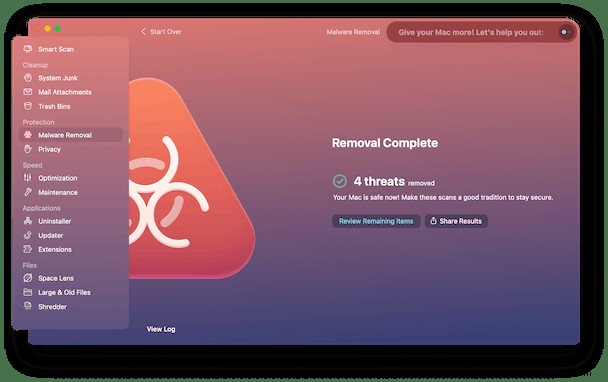
CleanMyMac X erledigt von hier aus buchstäblich alles andere. Möglicherweise müssen Sie nur kurz den Anweisungen auf dem Bildschirm folgen, bis der Scanvorgang abgeschlossen ist.
Potenziell unerwünschte Apps und andere Malware, wie Terraclicks, können große Kopfschmerzen bereiten, wenn Sie versuchen, Ihren Computer zu verwenden. Aber die gute Nachricht ist, dass die Behebung der durch Terraclicks verursachten Probleme einfach ist. Und mit nur wenigen Klicks können Sie die oben aufgeführten Schritte ausführen, um Ihren Computer wieder auf Höchstleistung zu bringen.